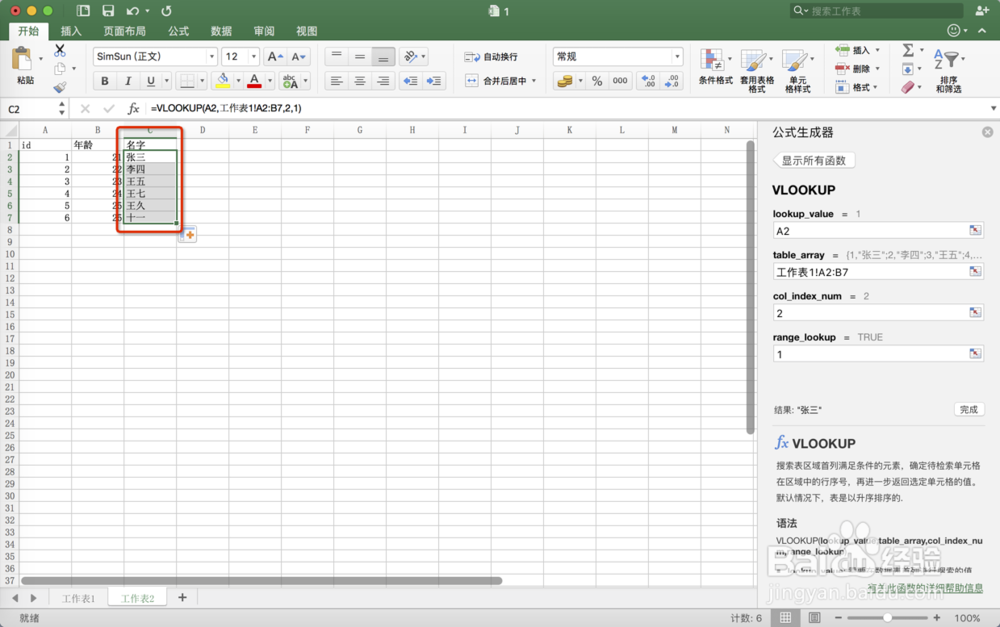1、准备一个具有两个工作表的excell,有一个相关连项如图即id
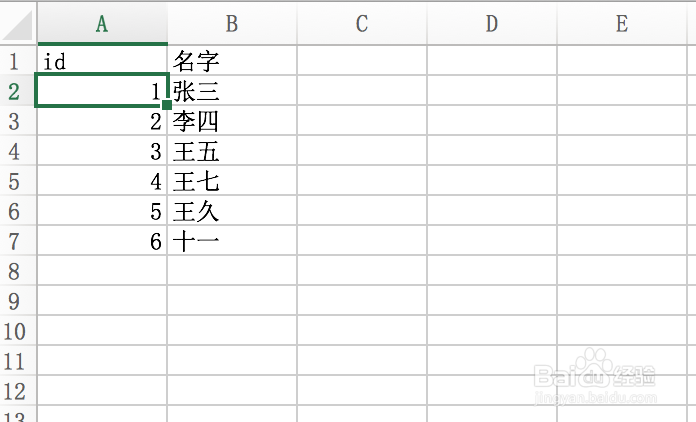
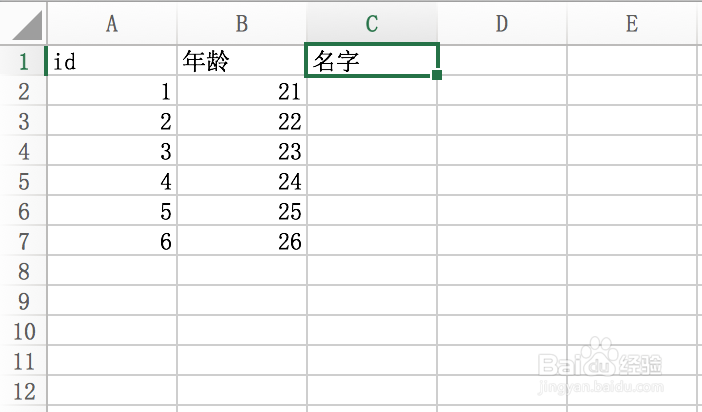
2、点击名字下面的空白表格,然后点击上方的f(x),出现函数选择的列表,双击vlookup()
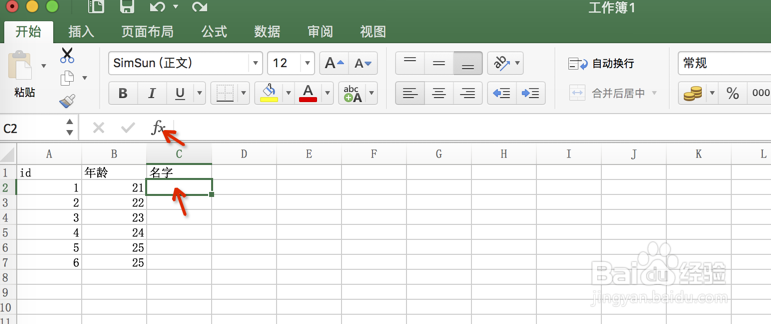
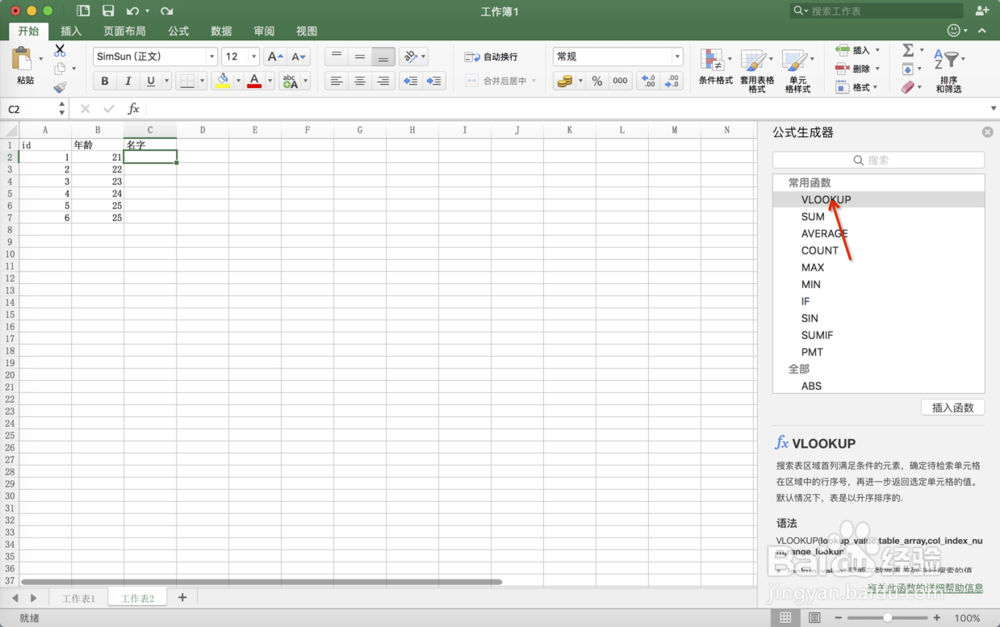
3、点击lookup_value下的框,在excell2中选择你参照的格,我参照的是id的第二行所以选中A2
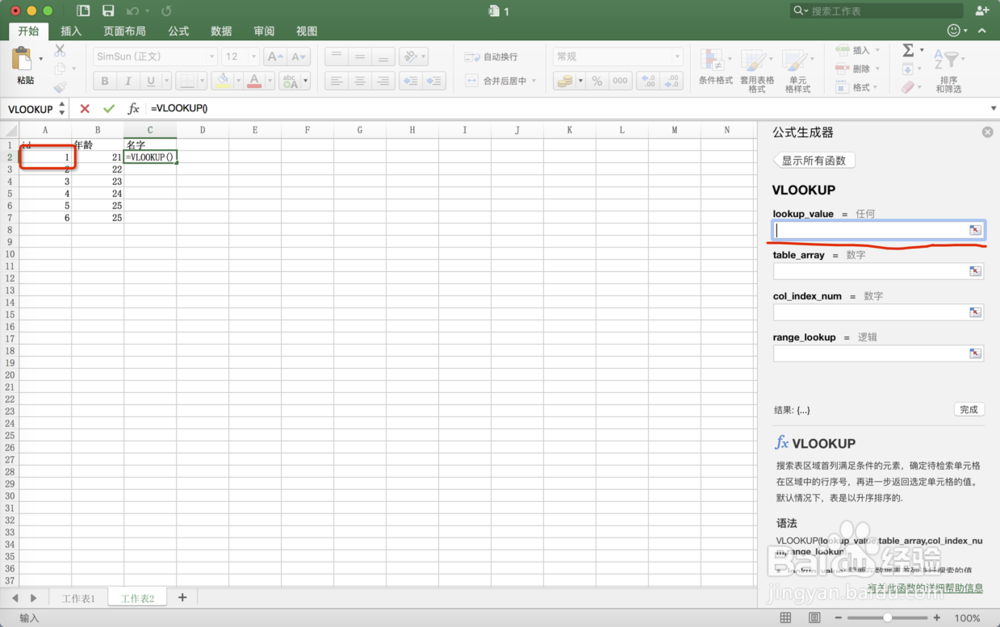
4、然后点击table_array也就是选择值域,到excell1中选择一块区域,这块区域包括在excell1的参照列和值列
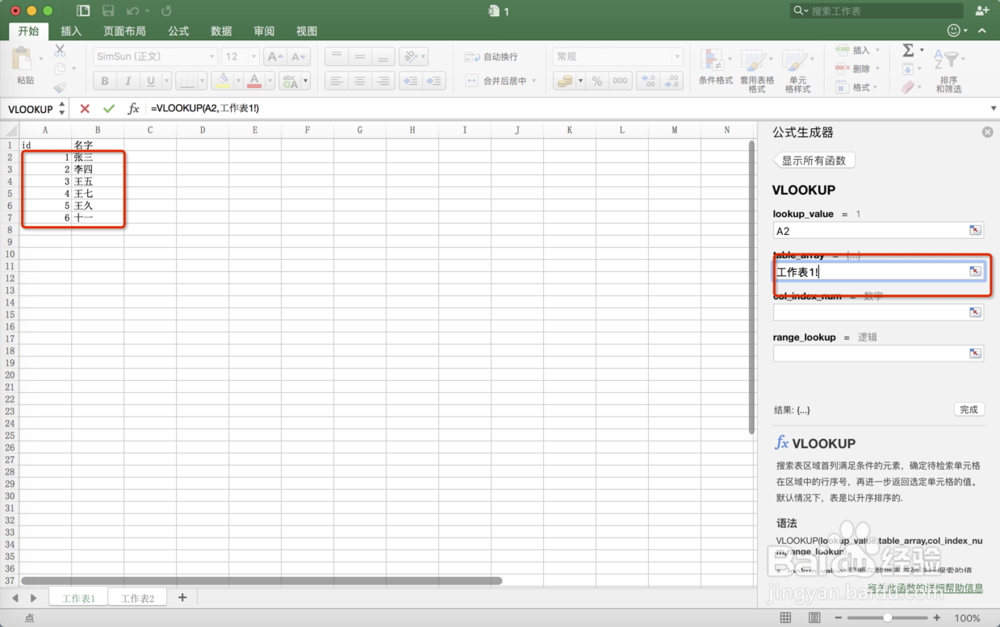
5、然后点击col_index_num里面填上值在你选择区域的列编号,我的是第2列所以是2,然后点击range_lookup是否模糊查询,如果否填1,填完后点击完成或直接回车键,看到值已经被匹配出来
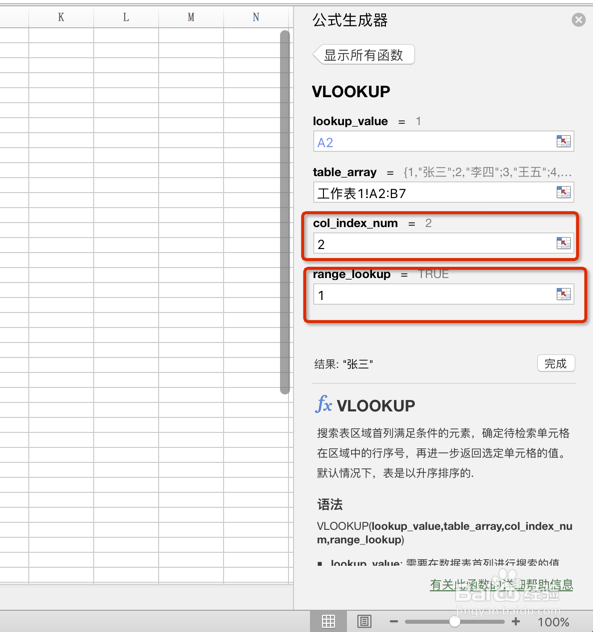
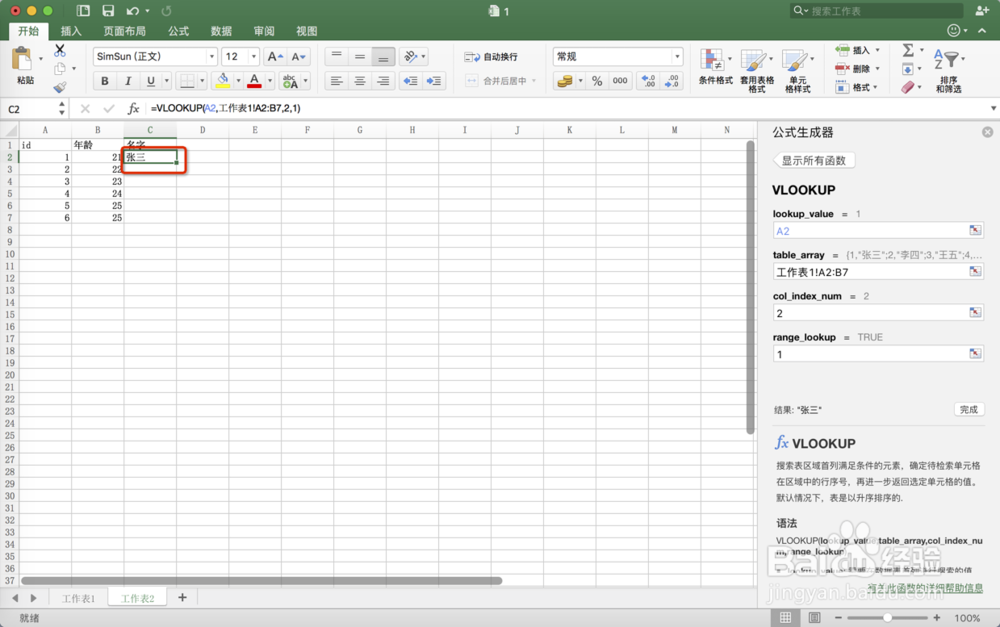
6、最后用excell拖选选中下面的格,让下面的格执行相同的函数,得到结果,成功